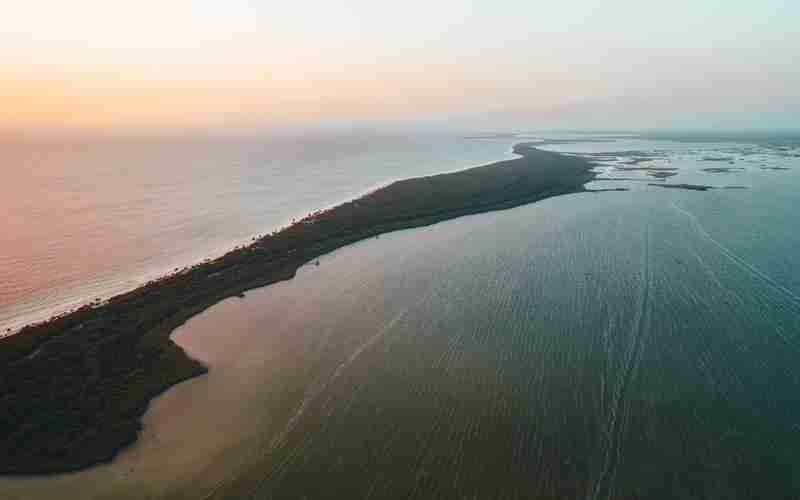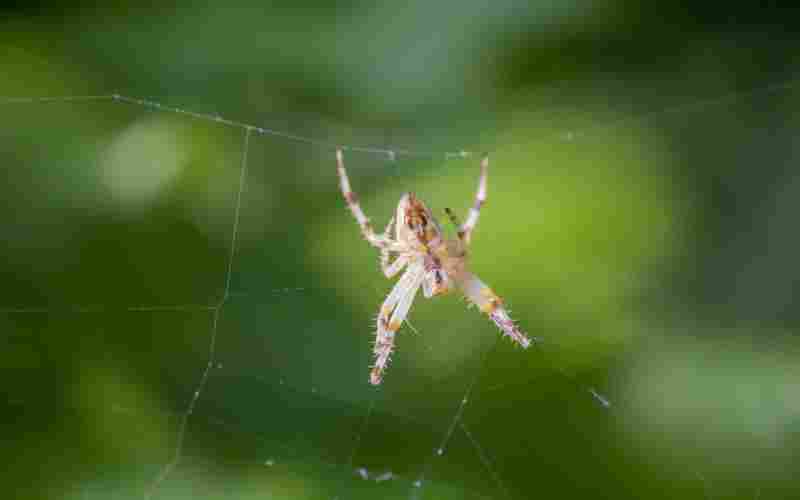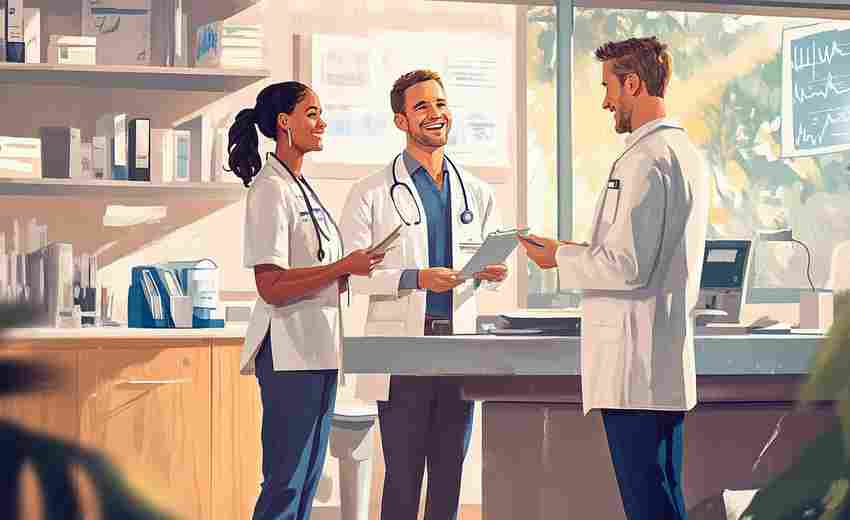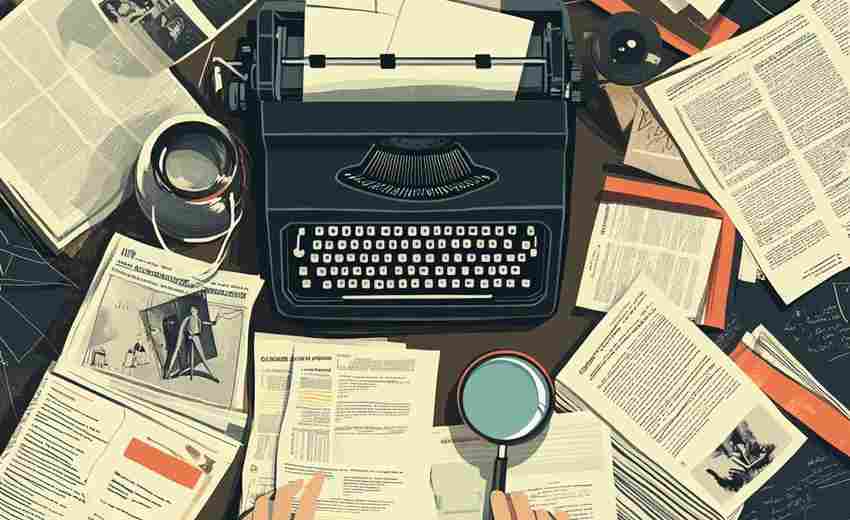如何通过Windows音频设置调整音量一致性
在Windows系统中,可以通过多种方式调整音量一致性,以确保不同应用程序和媒体内容的音量保持一致。以下是几种主要的方法:
1. 使用Windows 10的响度均衡功能:
在Windows 10中,响度均衡是一种技术,用于保持不同媒体或同一媒体内声音的音量一致性。
要启用响度均衡,可以打开“设置”,进入“系统”和“声音”选项,选择默认扬声器,点击属性按钮,选择“增强”标签,勾选“响度均衡”选项。
响度均衡通过提升较安静的声音来匹配最响亮的声音,从而实现音量的一致性。
2. 使用Windows 11的响度均衡功能:
在Windows 11中,用户可以通过设置应用程序或控制面板启用响度均衡功能。在设置中,进入系统选项卡,选择声音选项,然后在更多声音设置中找到播放设备并点击属性,在增强选项卡中选中响度均衡选项。
响度均衡功能可以帮助用户在观看视频或听音乐时保持一致的音量水平。
3. 通过音量混合器单独调整应用程序音量:
Windows 10和Windows 11都提供了音量混合器,允许用户单独管理每个应用程序的音量。
用户可以在任务栏右下角的音量图标上右键点击,选择“打开音量混合器”,然后调整各个应用程序的音量滑块。
4. 调整音频平衡:
在Windows 11中,用户可以通过设置应用或控制面板调整音频平衡,确保左右声道音量一致。这可以通过在“声音设置”中找到播放设备并点击属性,在增强选项卡中调整左右声道的平衡来实现。
如果遇到左右声道音量不一致的问题,可以尝试更新声卡驱动程序或使用高级音频校准软件进行优化。
5. 使用第三方工具:
对于一些特定的应用程序,如VLC媒体播放器,可以使用内置的音量均衡器功能来标准化音量。
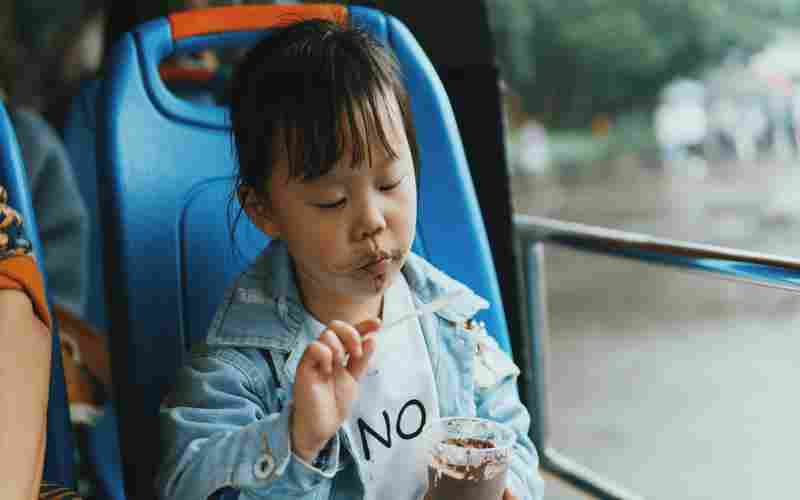
还可以使用ReplayGain工具来分析和调整本地音乐文件的音量水平,使其保持一致。
通过以上方法,用户可以有效地调整Windows系统中的音量一致性,从而提升整体的音频体验。每个方法都有其适用场景和优缺点,用户可以根据自己的需求选择最适合的方法进行调整。
上一篇:如何通过Windows文件共享进行数据备份 下一篇:如何通过不同媒介表现父亲的爱好